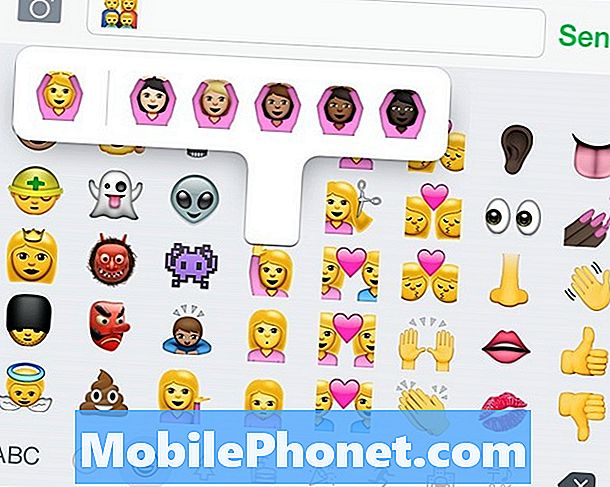#Samsung #Galaxy # Note9 on eelmisel aastal välja antud esmaklassiline Android-seade, mis on kõige tuntum pliiatsi omamise mudel. See telefon on populaarne tarbijate seas, kes täidavad pidevalt tööviljakuse ülesandeid liikvel olles. Suur 6,4-tolline Super AMOLED-ekraan, mida see telefon kasutab, samuti Snapdragon 845 protsessor koos 8 GB RAM-iga võimaldab paremat mobiilikogemust. Kuigi see on töökindel seade, võib juhtuda, et võib tekkida teatud probleeme, millega me täna tegeleme. Selles meie tõrkeotsingu seeria viimases osas lahendame Galaxy Note 9 telefonirakenduse probleemi pidevalt.
Kui teil on Samsung Galaxy Note 9 või mõni muu Android-seade, võtke meiega selle vormi abil ühendust. Aitame teid rõõmuga kõigis teie seadmega seotud probleemides. See on tasuta teenus, mida pakume ilma kinnitatud stringideta. Palume siiski, et kui meiega ühendust võtate, proovige olla võimalikult üksikasjalik, et oleks võimalik anda täpne hinnang ja anda õige lahendus.
Samsung Galaxy Note 9 telefoni rakenduse parandamine hoiab krahhi
Probleem:Mul on lukustamata ATT märkus 9, mis töötab Verizonis, olen installinud uusima tarkvaraversiooni ja tundus, et see töötab hästi. Pärast minu vanast LGV20-st andmeedastuse lõpetamist krahhib süsteemi kontaktirakendus ja põhjustab ka telefoni rakenduse krahhi. Ma ei saa praegu telefonikõnesid saata ega vastu võtta. Olen proovinud enamikku sealseid soovitusi, sealhulgas:
kontaktide rakenduse vahemälu ja andmete lähtestamine
telefoni taaskäivitamine
partitsioonide vahemälu andmete kustutamine
käivitamine turvarežiimis ja testimine
Ükski neist ei näi töötavat. Kui teil pole paremaid ettepanekuid, kavatsesin telefoni lähtestada tehaseseadetele ja lisada oma rakendused ükshaaval, et näha, kus see puruneb. Kõik ettepanekud on väga teretulnud. aitäh
Lahendus: Enne tõrkeotsingu toimingute tegemist peate kõigepealt veenduma, et telefon töötab uusimal tarkvaraversioonil. Kui värskendus on saadaval, soovitan teil see kõigepealt alla laadida ja installida.
Kuna see on suure tõenäosusega tarkvaraga seotud probleem, keskendume tõrkeotsingu tegemisel seadme tarkvara poolele.
Tehke pehme lähtestamine
Telefoni tarkvara värskendamiseks tehakse tavaliselt pehme lähtestamine. See toiming parandab tavaliselt väiksemad tarkvaralised tõrked, mis võivad põhjustada telefonis probleeme.
- Hoidke helitugevuse vähendamise nuppu all ja ärge vabastage seda.
- Nüüd hoidke all toitenuppu, hoides samal ajal all helitugevuse vähendamise nuppu.
- Hoidke mõlemaid klahve all vähemalt 10 sekundit.
Kui telefon on käivitunud, kontrollige, kas probleem esineb ikka veel.
Tühjendage telefonirakenduse vahemälu ja andmed
On juhtumeid, kui probleemi põhjustavad rikutud andmed telefonirakenduses. Selle võimaluse kõrvaldamiseks peate telefoni rakenduse vahemälu ja andmed kustutama.
- Rakenduste salve avamiseks pühkige avakuval tühjal kohal üles.
- Puudutage valikuid Seaded> Rakendused.
- Puudutage soovitud rakendust vaikeloendis.
- Eelinstallitud rakenduste kuvamiseks puudutage valikuid Menüü> Kuva süsteemirakendused.
- Puudutage valikuid Salvestusruum> TÜHJENDA vahemälu> TÜHJENDA ANDMED> KUSTUTA
Proovige kontrollida, kas probleem esineb ikka veel.
Kontrollige, kas probleem ilmneb turvarežiimis
On juhtumeid, kui telefoni alla laaditud rakendus võib probleeme tekitada. Selleks, et kontrollida, kas kolmanda osapoole rakendus põhjustab seda probleemi, peate telefoni käivitama turvarežiimis, kuna selles režiimis on lubatud töötada ainult eelinstallitud rakendustel.
- Lülitage seade välja.
- Vajutage ja hoidke toitenuppu seadme nimega ekraanist mööda.
- Kui ekraanile ilmub ‘SAMSUNG’, vabastage toitenupp.
- Pärast toitenupu vabastamist hoidke kohe all helitugevuse vähendamise klahvi.
- Hoidke helitugevuse vähendamise klahvi all, kuni seade taaskäivitamise lõpetab.
- Turvarežiim kuvatakse ekraani vasakus alanurgas.
- Kui näete valikut „Turvarežiim”, vabastage helitugevuse vähendamise klahv.
Kui probleemi selles režiimis ei esine, võib probleemi põhjustada üks teie alla laaditud rakendustest. Uurige, mis see rakendus on, ja desinstallige see.
Pühkige telefoni vahemälu partitsioon
Teie telefon salvestab rakenduste vahemällu salvestatud andmed oma sisemällu spetsiaalsesse sektsiooni. Need andmed aitavad rakendustel kiiremini avaneda, tehes parema mobiilikogemuse. Siiski võib juhtuda, et need vahemällu salvestatud andmed võivad rikutud olla ja võivad seadmega probleeme tekitada. Kui soovite kontrollida, kas see põhjustab probleemi, pühkige telefoni vahemälu partitsioon.
- Lülitage telefon välja.
- Vajutage ja hoidke all helitugevuse suurendamise klahvi ja koduklahvi ning seejärel hoidke toitenuppu all.
- Kui kuvatakse seadme logo ekraan, vabastage ainult toitenupp.
- Kui kuvatakse Androidi logo, vabastage kõik klahvid (enne Android-süsteemi taastemenüü suvandite kuvamist kuvatakse ‘Süsteemivärskenduse installimine’ umbes 30–60 sekundit).
- Vajutage mitu korda klahvi Helitugevuse vähendamine, et tõsta esile valik „Pühi vahemälu partitsioon”.
- Valimiseks vajutage toitenuppu.
- Vajutage helitugevuse vähendamise klahvi, et tõsta esile „jah”, ja vajutage valimiseks toitenuppu.
- Kui vahemälu pühkimise sektsioon on lõpule viidud, tõstetakse esile ‘Reboot system now’.
- Seadme taaskäivitamiseks vajutage toitenuppu.
Kontrollige, kas probleem esineb ikka veel.
Tehke tehase lähtestamine
Juhul, kui ülaltoodud toimingud probleemi ei lahenda, on tõenäoline, et selle põhjustavad vanad tarkvara andmed, mida pole värskendamise käigus täielikult eemaldatud. Parim viis sellega praegu tegeleda on tehase lähtestamine. Enne lähtestamist varundage telefoni andmed. See lähtestamine parandab ka klaviatuuri ja LTE probleemid, mis teil seadmega on.
- Lülitage telefon välja.
- Vajutage ja hoidke all helitugevuse suurendamise klahvi ja Bixby klahvi, seejärel hoidke toitenuppu all.
- Kui kuvatakse roheline Androidi logo, vabastage kõik klahvid (enne Android-süsteemi taastemenüü suvandite kuvamist kuvatakse ‘Süsteemivärskenduse installimine’ umbes 30–60 sekundit).
- Vajutage mitu korda helitugevuse vähendamise klahvi, et tõsta esile teave „andmete pühkimine / tehase lähtestamine”.
- Valimiseks vajutage toitenuppu.
- Vajutage helitugevuse vähendamise klahvi, kuni esile tõstetakse „Jah - kustuta kõik kasutajaandmed”.
- Põhilähtestuse valimiseks ja käivitamiseks vajutage toitenuppu.
- Kui lähtestamine on lõppenud, tõstetakse esile ‘Reboot system now’.
- Seadme taaskäivitamiseks vajutage toitenuppu.
Pärast lähtestamist peaks probleem olema lahendatud.
Saatke meile oma küsimused, ettepanekud ja probleemid, millega olete oma Android-telefoni kasutamisel kokku puutunud. Toetame kõiki Android-seadmeid, mis on täna turul saadaval. Ja ärge muretsege, me ei küsi teie küsimuste eest ainsatki senti. Võtke meiega ühendust selle vormi abil. Me loeme läbi kõik saadud sõnumid, kuid ei saa tagada kiiret vastust. Kui suutsime teid aidata, palun aidake meil seda sõna levitada, jagades oma postitusi oma sõpradega.